Հեղինակ:
Sara Rhodes
Ստեղծման Ամսաթիվը:
14 Փետրվար 2021
Թարմացման Ամսաթիվը:
1 Հուլիս 2024

Բովանդակություն
- Քայլեր
- 2 -րդ մաս 1: Ինչպես սկսել ծրագիրը
- 2 -րդ մաս 2 -ից. Խնդիրների վերացում
- Խորհուրդներ
- Գուշացումներ
Տերմինալը UNIX հրամանի տող է OS X միջավայրում: Տերմինալում կարող եք մուտքագրել այնպիսի հրաման, որը գործարկելու է ցանկացած ծրագիր կամ ֆայլ է բացելու նշված ծրագրում: Հրամանը կարող է մուտքագրվել տարբեր եղանակներով (կախված ձեր կարիքներից), և ծրագիրը կարող է գործարկվել անմիջապես տերմինալի պատուհանում:
Քայլեր
2 -րդ մաս 1: Ինչպես սկսել ծրագիրը
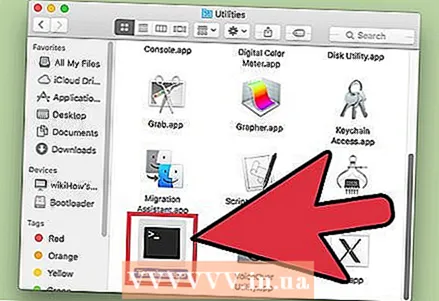 1 Բացեք տերմինալ: Դա անելու համար կտտացրեք ramsրագրեր> Կոմունալ ծառայություններ> Տերմինալ: Կարող եք նաև բացել տերմինալը ՝ օգտագործելով Spotlight (վերին աջ անկյունում):
1 Բացեք տերմինալ: Դա անելու համար կտտացրեք ramsրագրեր> Կոմունալ ծառայություններ> Տերմինալ: Կարող եք նաև բացել տերմինալը ՝ օգտագործելով Spotlight (վերին աջ անկյունում): 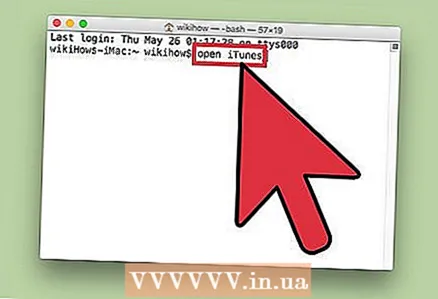 2 Գործարկեք ծրագիրը: Դա անելու համար ընթացիկ գրացուցակում մուտքագրեք «բաց» հրամանը և ֆայլի ամբողջական ուղին: Եթե ավելացնեք «-a» անջատիչը և այնուհետև մուտքագրեք ծրագրի անունը, տերմինալը գործարկելու է ծրագիրը ՝ անկախ այն բանից, թե որտեղ է այն պահվում: Օրինակ:
2 Գործարկեք ծրագիրը: Դա անելու համար ընթացիկ գրացուցակում մուտքագրեք «բաց» հրամանը և ֆայլի ամբողջական ուղին: Եթե ավելացնեք «-a» անջատիչը և այնուհետև մուտքագրեք ծրագրի անունը, տերմինալը գործարկելու է ծրագիրը ՝ անկախ այն բանից, թե որտեղ է այն պահվում: Օրինակ: - ITunes- ը բացելու համար մուտքագրեք.
բաց -iTunes. - Օգտագործեք մեջբերումներ, եթե ծրագրի անվան մեջ բացատներ կան.
բաց -«App Store»
- ITunes- ը բացելու համար մուտքագրեք.
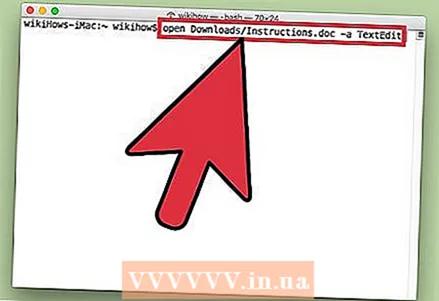 3 Բացեք ֆայլը որոշակի ծրագրում: Օգտագործելով «բաց» հրամանը, կարող եք նշանակել ծրագիր, որը լռելյայն կբացի որոշակի ֆայլի տեսակ: Պարզապես մուտքագրեք ֆայլի ուղին և այնուհետև մուտքագրեք «-a», որին հաջորդում է ծրագրի անունը: Եթե վստահ չեք, թե ինչպես մուտքագրել ֆայլի ուղիներ, գնացեք Անսարքությունների վերացման բաժին:
3 Բացեք ֆայլը որոշակի ծրագրում: Օգտագործելով «բաց» հրամանը, կարող եք նշանակել ծրագիր, որը լռելյայն կբացի որոշակի ֆայլի տեսակ: Պարզապես մուտքագրեք ֆայլի ուղին և այնուհետև մուտքագրեք «-a», որին հաջորդում է ծրագրի անունը: Եթե վստահ չեք, թե ինչպես մուտքագրել ֆայլի ուղիներ, գնացեք Անսարքությունների վերացման բաժին: - Օրինակ, TextEdit- ում DOC ֆայլ բացելու համար մուտքագրեք.
բաց ներլցումներ / հրահանգներ. doc -a TextEdit
- Օրինակ, TextEdit- ում DOC ֆայլ բացելու համար մուտքագրեք.
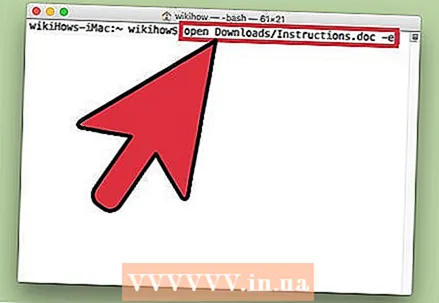 4 Մուտքագրեք լրացուցիչ բանալիներ: Մուտքագրեք «info open» ՝ «բաց» հրամանի բանալիների ամբողջական ցանկը տեսնելու համար: (Ավարտելուց հետո սեղմեք ՎերահսկողությունԳհրամանի տող վերադառնալու համար) Ահա մի քանի հիմնական բանալիներ.
4 Մուտքագրեք լրացուցիչ բանալիներ: Մուտքագրեք «info open» ՝ «բաց» հրամանի բանալիների ամբողջական ցանկը տեսնելու համար: (Ավարտելուց հետո սեղմեք ՎերահսկողությունԳհրամանի տող վերադառնալու համար) Ահա մի քանի հիմնական բանալիներ. - Մուտքագրեք «-e» ՝ TextEdit- ին մատնանշելու համար, կամ մուտքագրեք «-t» ՝ հիմնական տեքստային խմբագրիչին մատնանշելու համար.
բաց ներլցումներ / Instructions.doc -e - Մուտքագրեք «-g» ՝ ծրագիրը հետին պլանում գործարկելու համար ՝ թողնելով ձեզ տերմինալի պատուհանում.
բացել -g -a iTunes- ը
- Մուտքագրեք «-e» ՝ TextEdit- ին մատնանշելու համար, կամ մուտքագրեք «-t» ՝ հիմնական տեքստային խմբագրիչին մատնանշելու համար.
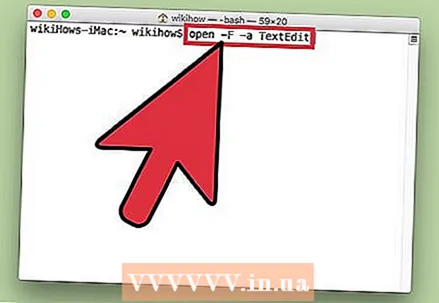 5 Մուտքագրեք «-f» ՝ ծրագիրը վերագործարկելու համար: Սա կջնջի չպահված փոփոխությունները, բայց դա կարող է օգնել, եթե ծրագիրը սառեցված է կամ անսարք է.
5 Մուտքագրեք «-f» ՝ ծրագիրը վերագործարկելու համար: Սա կջնջի չպահված փոփոխությունները, բայց դա կարող է օգնել, եթե ծրագիրը սառեցված է կամ անսարք է. - բաց -F -a TextEdit
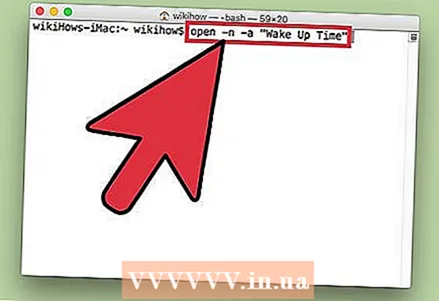 6 Բացեք մեկ ծրագրի մի քանի պատուհան `օգտագործելով« -n »անջատիչը: Սա օգտակար է, եթե համեմատում եք մուտքի տարբեր մակարդակները կամ երբ կարող եք բացել միայն մեկ ծրագրի պատուհան: Օրինակ, մուտքագրեք հետևյալ հրամանը ՝ Արթնանալու ժամանակ ծրագրի բազմաթիվ պատուհաններ բացելու համար.
6 Բացեք մեկ ծրագրի մի քանի պատուհան `օգտագործելով« -n »անջատիչը: Սա օգտակար է, եթե համեմատում եք մուտքի տարբեր մակարդակները կամ երբ կարող եք բացել միայն մեկ ծրագրի պատուհան: Օրինակ, մուտքագրեք հետևյալ հրամանը ՝ Արթնանալու ժամանակ ծրագրի բազմաթիվ պատուհաններ բացելու համար. - բաց -n -a «Արթնանալու ժամանակ» (Նշում. այս ծրագիրը ներառված չէ OS X- ում)
- Սա կարող է հանգեցնել այլ ծրագրերի անսպասելի վարքագծի, որոնք փոխազդում են մի քանի պատուհաններում աշխատող ծրագրի հետ:
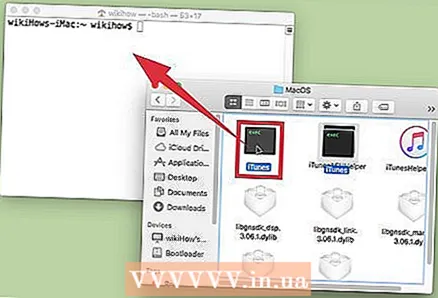 7 Գործարկեք ծրագիրը տերմինալի ներսում: Justրագրի պատուհանը պարզապես բացելու փոխարեն այն գործարկեք անմիջապես տերմինալի պատուհանից: Սա օգտակար է վրիպազերծման համար, քանի որ տերմինալի պատուհանում ցուցադրվում են հաղորդագրություններ և այլ վահանակի ծանուցումներ: Ահա թե ինչպես դա անել.
7 Գործարկեք ծրագիրը տերմինալի ներսում: Justրագրի պատուհանը պարզապես բացելու փոխարեն այն գործարկեք անմիջապես տերմինալի պատուհանից: Սա օգտակար է վրիպազերծման համար, քանի որ տերմինալի պատուհանում ցուցադրվում են հաղորդագրություններ և այլ վահանակի ծանուցումներ: Ահա թե ինչպես դա անել. - գտեք ծրագիրը Finder- ում;
- աջ սեղմեք ծրագրի վրա և ընտրացանկից ընտրեք «Showուցադրել փաթեթի բովանդակությունը»;
- գտնել գործարկվող ֆայլը: Կտտացրեք Բովանդակություն> MacOS, այնուհետև կտտացրեք այն ծրագրին, որն ունի նույն անունը.
- քաշեք այս ֆայլը տերմինալի պատուհանում: Pressրագիրը գործարկելու համար սեղմեք Enter;
- մի փակեք տերմինալի պատուհանը, երբ օգտագործում եք ծրագիրը: Փակեք ծրագիրը `տերմինալ վերադառնալու համար:
2 -րդ մաս 2 -ից. Խնդիրների վերացում
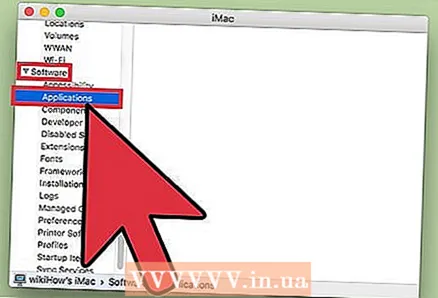 1 Մուտքագրեք ծրագրի անունը: Եթե տերմինալում ցուցադրվում է «Անհնար է գտնել անունով հավելված» սխալը, ապա պարզեք հայտի անվանումը ՝ նայելով այբբենական ցանկին.
1 Մուտքագրեք ծրագրի անունը: Եթե տերմինալում ցուցադրվում է «Անհնար է գտնել անունով հավելված» սխալը, ապա պարզեք հայտի անվանումը ՝ նայելով այբբենական ցանկին. - կտտացրեք էկրանի վերին ձախ անկյունում խնձորաձև պատկերակին;
- պահել ⌥ Տարբերակ և ընտրացանկում կտտացրեք System Information;
- Համակարգի տեղեկատվության պատուհանի ձախ պատուհանում կտտացրեք Softwareրագրակազմ> րագրեր: Listանկը բեռնելու համար կպահանջվի մի քանի րոպե:
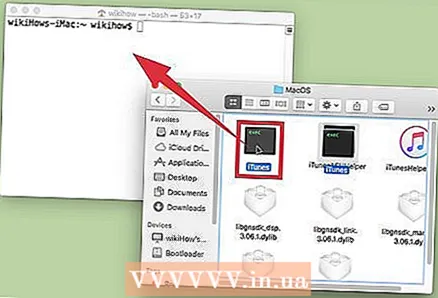 2 Հասկացեք, թե ինչ է բացարձակ ֆայլի ուղին: Եթե տերմինալը ցուցադրում է «ֆայլը ... գոյություն չունի» հաղորդագրությունը, ապա մուտքագրել եք ֆայլի սխալ ուղին: Սխալներից խուսափելու համար ֆայլը Finder- ից անմիջապես քաշեք տերմինալի պատուհանի մեջ («բաց» մուտքագրելուց հետո, բայց Enter կոճակը սեղմելուց առաջ): Տերմինալը կցուցադրի ֆայլի բացարձակ ուղին, որը միշտ ցույց կտա այս ֆայլը:
2 Հասկացեք, թե ինչ է բացարձակ ֆայլի ուղին: Եթե տերմինալը ցուցադրում է «ֆայլը ... գոյություն չունի» հաղորդագրությունը, ապա մուտքագրել եք ֆայլի սխալ ուղին: Սխալներից խուսափելու համար ֆայլը Finder- ից անմիջապես քաշեք տերմինալի պատուհանի մեջ («բաց» մուտքագրելուց հետո, բայց Enter կոճակը սեղմելուց առաջ): Տերմինալը կցուցադրի ֆայլի բացարձակ ուղին, որը միշտ ցույց կտա այս ֆայլը: - Ֆայլի բացարձակ ուղին միշտ սկսվում է «/» նիշով: Այն նկարագրում է ֆայլի ուղին արմատային գրացուցակի համեմատ (սովորաբար «Macintosh HD»):
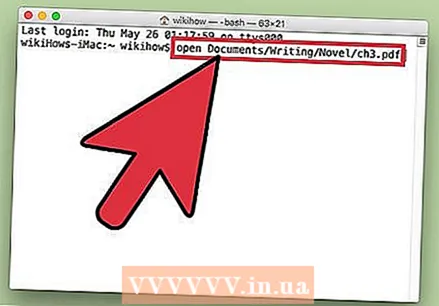 3 Հասկացեք, թե որն է ֆայլի հարաբերական ուղին: Յուրաքանչյուր տողի սկզբում տերմինալը ցուցադրում է ընթացիկ գրացուցակը (գրացուցակը, որում դուք գտնվում եք): Լռելյայն, սա ձեր տնային գրացուցակն է, որը կոչվում է ձեր օգտվողի անունով: Հարաբերական ֆայլի ուղին սկսվում է «./» նիշերով կամ ընդհանրապես ոչ մի նիշով և նկարագրում է ֆայլի գտնվելու վայրը ընթացիկ գրացուցակի նկատմամբ: Եթե չգիտեք ֆայլի հարաբերական ուղին, հետևեք հետևյալ քայլերին.
3 Հասկացեք, թե որն է ֆայլի հարաբերական ուղին: Յուրաքանչյուր տողի սկզբում տերմինալը ցուցադրում է ընթացիկ գրացուցակը (գրացուցակը, որում դուք գտնվում եք): Լռելյայն, սա ձեր տնային գրացուցակն է, որը կոչվում է ձեր օգտվողի անունով: Հարաբերական ֆայլի ուղին սկսվում է «./» նիշերով կամ ընդհանրապես ոչ մի նիշով և նկարագրում է ֆայլի գտնվելու վայրը ընթացիկ գրացուցակի նկատմամբ: Եթե չգիտեք ֆայլի հարաբերական ուղին, հետևեք հետևյալ քայլերին. - մուտքագրեք pwd ՝ ընթացիկ գրացուցակը ստուգելու համար: Ֆայլը, որը փորձում եք բացել, պետք է լինի այս գրացուցակում, այլ ոչ թե ավելի բարձր մակարդակի գրացուցակում;
- գտեք ընթացիկ գրացուցակը Finder- ում: Բացեք մի քանի թղթապանակ `ձեր ուզած ֆայլը գտնելու համար;
- մուտքագրեք բաց թղթապանակների անունները այն հերթականությամբ, որով դրանք բացել եք: Մուտքագրեք «/» թղթապանակների անունների միջև: Վերջին թղթապանակի անունից հետո մուտքագրեք «/» և ցանկալի ֆայլի անունը: Օրինակ, բացեք Documents / Writing / Novel / ch3.pdf: (Եթե ցանկանում եք, «./» - ը դրեք «Փաստաթղթեր» թղթապանակի դիմաց):
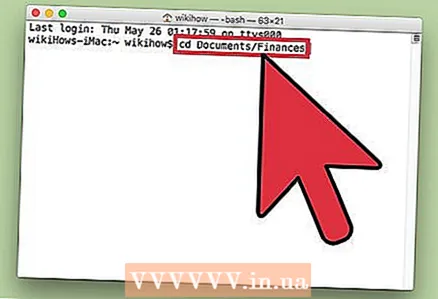 4 Փոխել այլ գրացուցակում: Տնային գրացուցակին վերադառնալու համար մուտքագրեք cd ~ /; ենթագրացուցակ գնալու համար մուտքագրեք «cd», որին հաջորդում է թղթապանակի անունը, օրինակ ՝ cd Փաստաթղթեր / ֆինանսներ: Հիշեք, որ ֆայլը, որը փորձում եք բացել, պետք է լինի ընթացիկ գրացուցակում, սակայն այդ ֆայլը կարող է բացվել ցանկացած ծրագրում ՝ անկախ գտնվելու վայրից:
4 Փոխել այլ գրացուցակում: Տնային գրացուցակին վերադառնալու համար մուտքագրեք cd ~ /; ենթագրացուցակ գնալու համար մուտքագրեք «cd», որին հաջորդում է թղթապանակի անունը, օրինակ ՝ cd Փաստաթղթեր / ֆինանսներ: Հիշեք, որ ֆայլը, որը փորձում եք բացել, պետք է լինի ընթացիկ գրացուցակում, սակայն այդ ֆայլը կարող է բացվել ցանկացած ծրագրում ՝ անկախ գտնվելու վայրից: 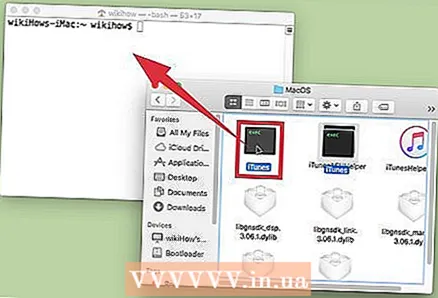 5 Մուտքագրեք ֆայլի ճիշտ անունը: Ֆայլի անունը պետք է պարունակի ֆայլի ընդլայնում: Եթե ընդլայնումը թաքնված է, այն գտնելու համար օգտագործեք հետևյալ եղանակներից որևէ մեկը.
5 Մուտքագրեք ֆայլի ճիշտ անունը: Ֆայլի անունը պետք է պարունակի ֆայլի ընդլայնում: Եթե ընդլայնումը թաքնված է, այն գտնելու համար օգտագործեք հետևյալ եղանակներից որևէ մեկը. - ընտրեք ֆայլը Finder- ում: Կտտացրեք Հրաման + Ես... «Տեղեկատվություն» պատուհանում գտեք «ֆայլի անունը և ընդլայնումը» տողը ՝ ֆայլի ամբողջական անունը պարզելու համար.
- կամ փոխեք գրացուցակը ֆայլով:Մուտքագրեք ls տերմինալի պատուհանում `գրացուցակում բոլոր ֆայլերը դիտելու համար;
- կամ քաշեք ֆայլը տերմինալի պատուհանում:
Խորհուրդներ
- « *» Նիշը կարող է օգտագործվել որպես վայրի քարտ `նշանների ցանկացած հաջորդականություն ներկայացնելու համար, իսկ«? » օգտագործվում է ցանկացած առանձին կերպար ներկայացնելու համար: Այս նիշերը կարող են օգտագործվել ֆայլերի անուններում, բայց ոչ ծրագրերի անուններում: Օրինակ, բաց բյուջե * հրամանը կբացի առաջին ֆայլը (գրացուցակում), որի անունը սկսվում է «բյուջե» բառից: Բաց բյուջե՞: ներկայացնում է միայն մեկ կերպար:
Գուշացումներ
- Որոշ հրամաններ հասանելի չեն OS X- ի ավելի վաղ տարբերակներում:



